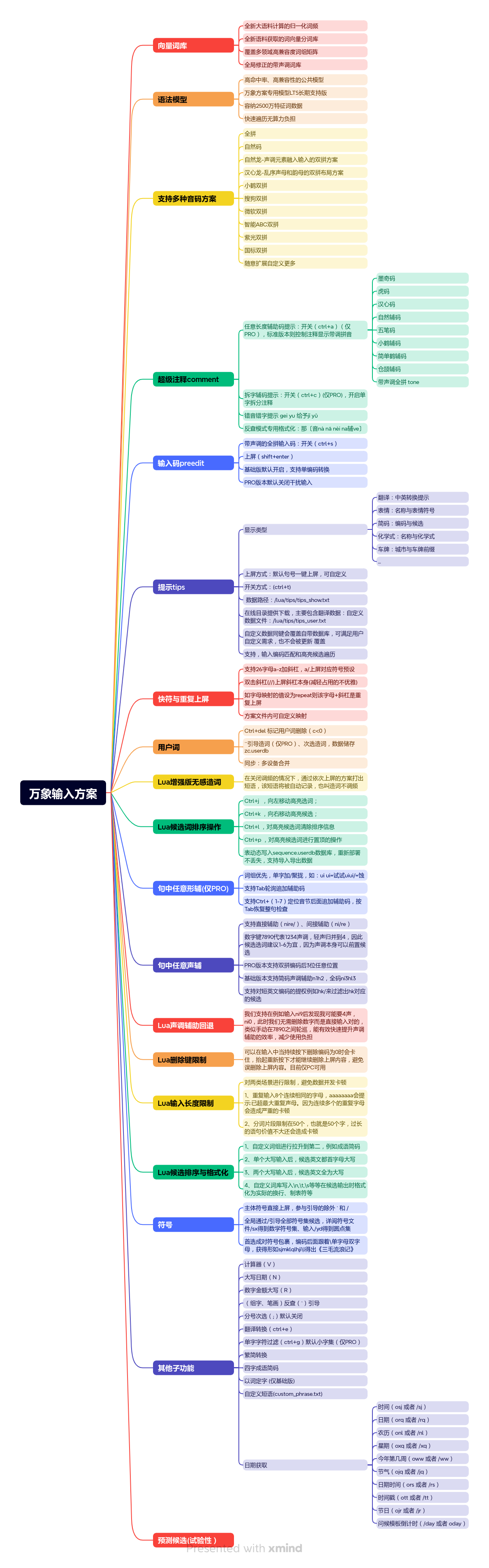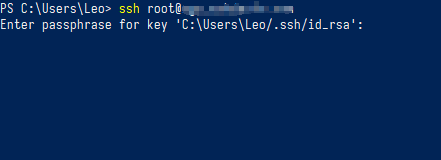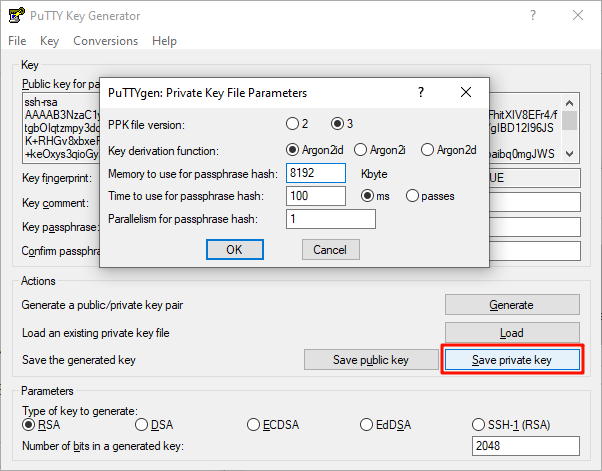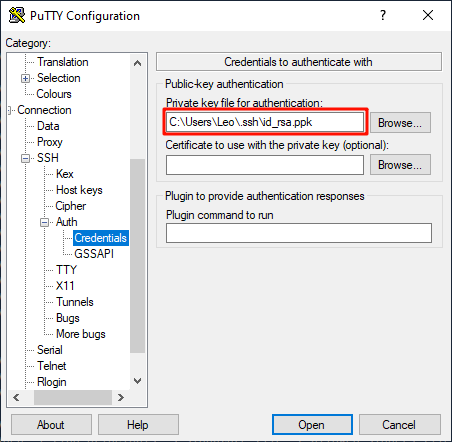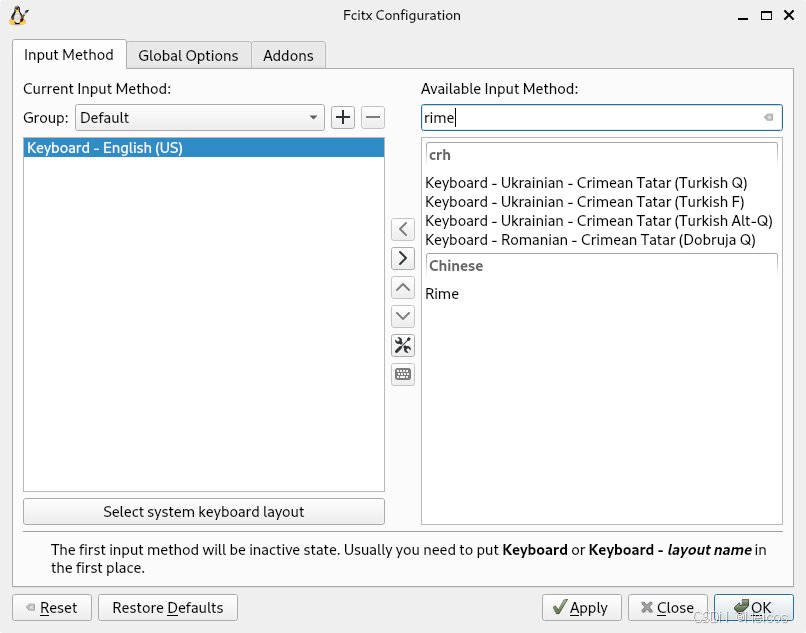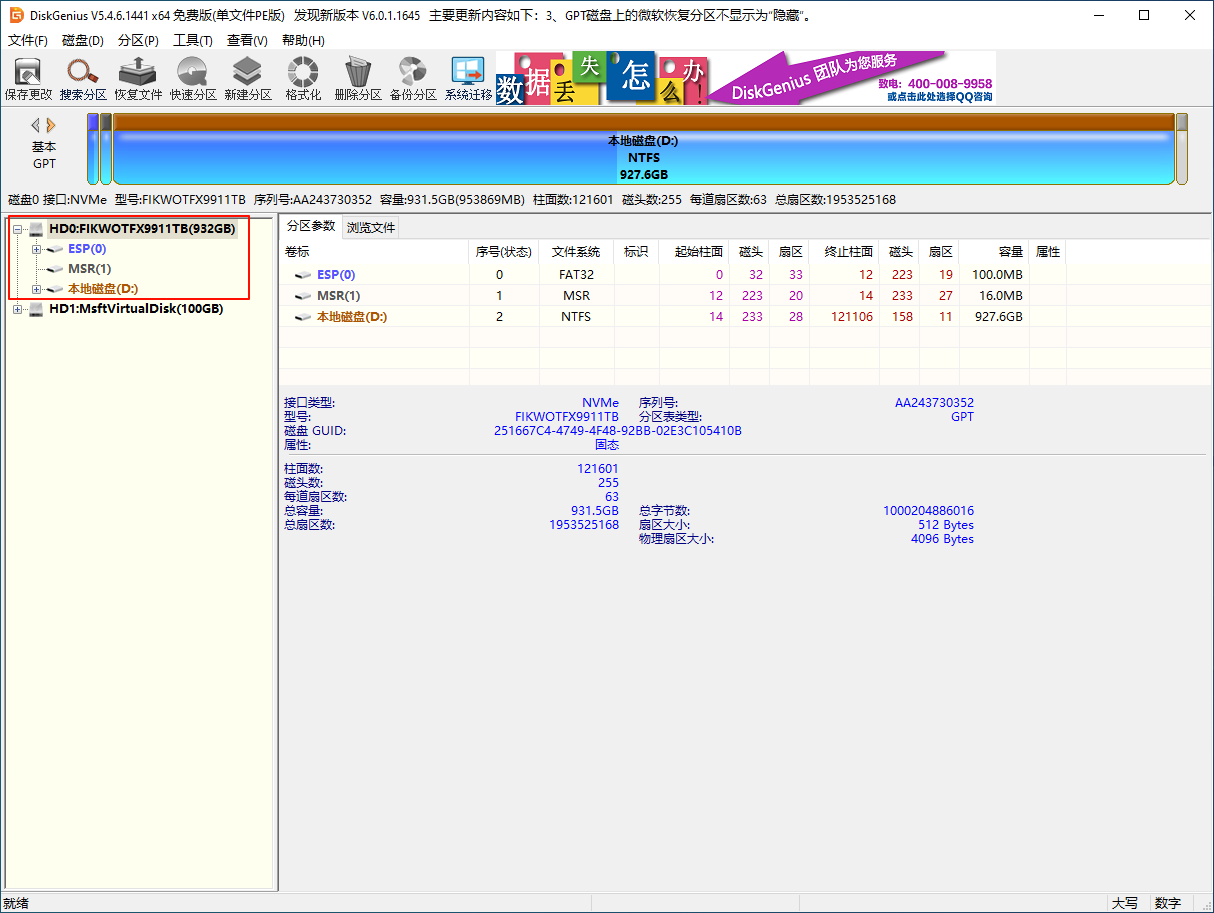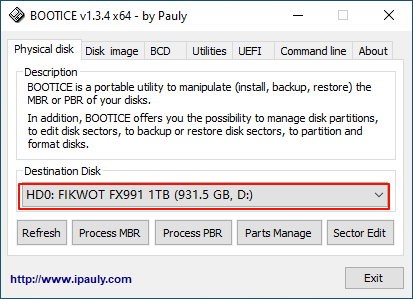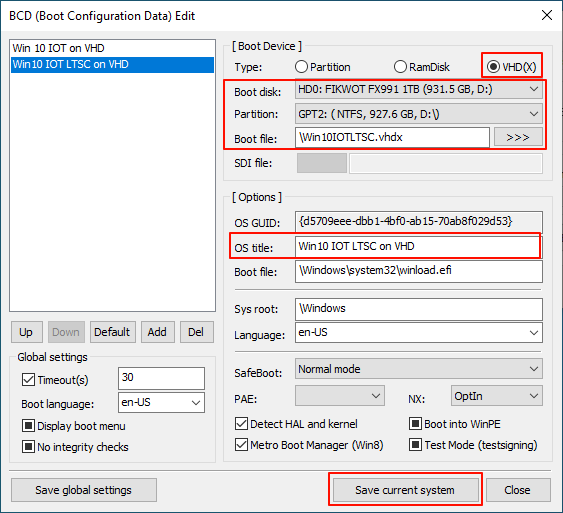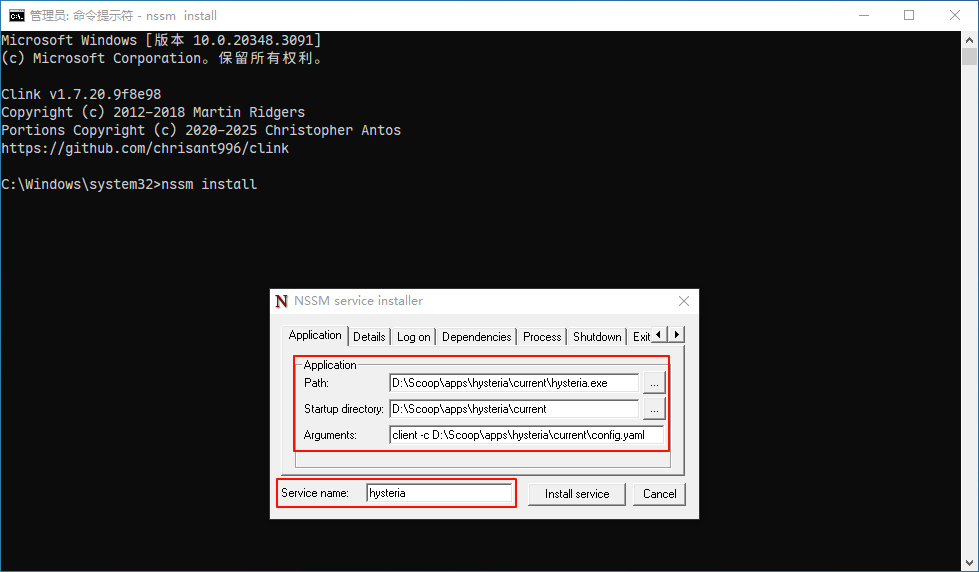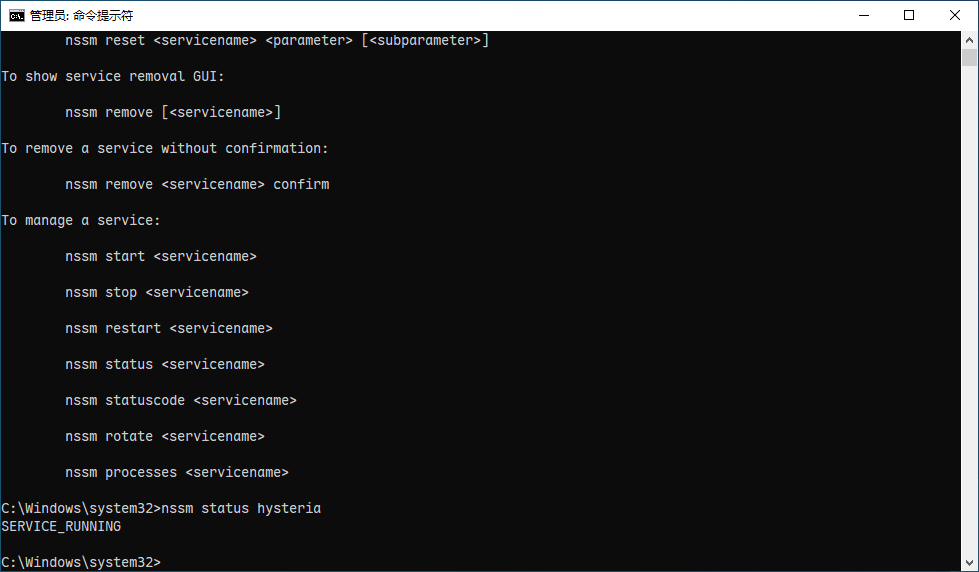好用的万象拼音
万象拼音是基于rime的拼音输入法,支持各种辅码。
在我常用的自然码拼音输入法基础上,更支持了自然码辅助码,效率提高了不少。
部署与定制化
直接下载最新的自然码pro方案即可,定制化的内容也不多,只有更换输入法切换快捷键到F3、逗号/句号翻页两项。default.custom.yaml内容patch: "switcher/hotkeys": - F3 "key_binder/bindings": - { when: paging, accept: comma, send: Page_Up } - { when: has_menu, accept: period, send: Page_Down }自然码辅码
键位图
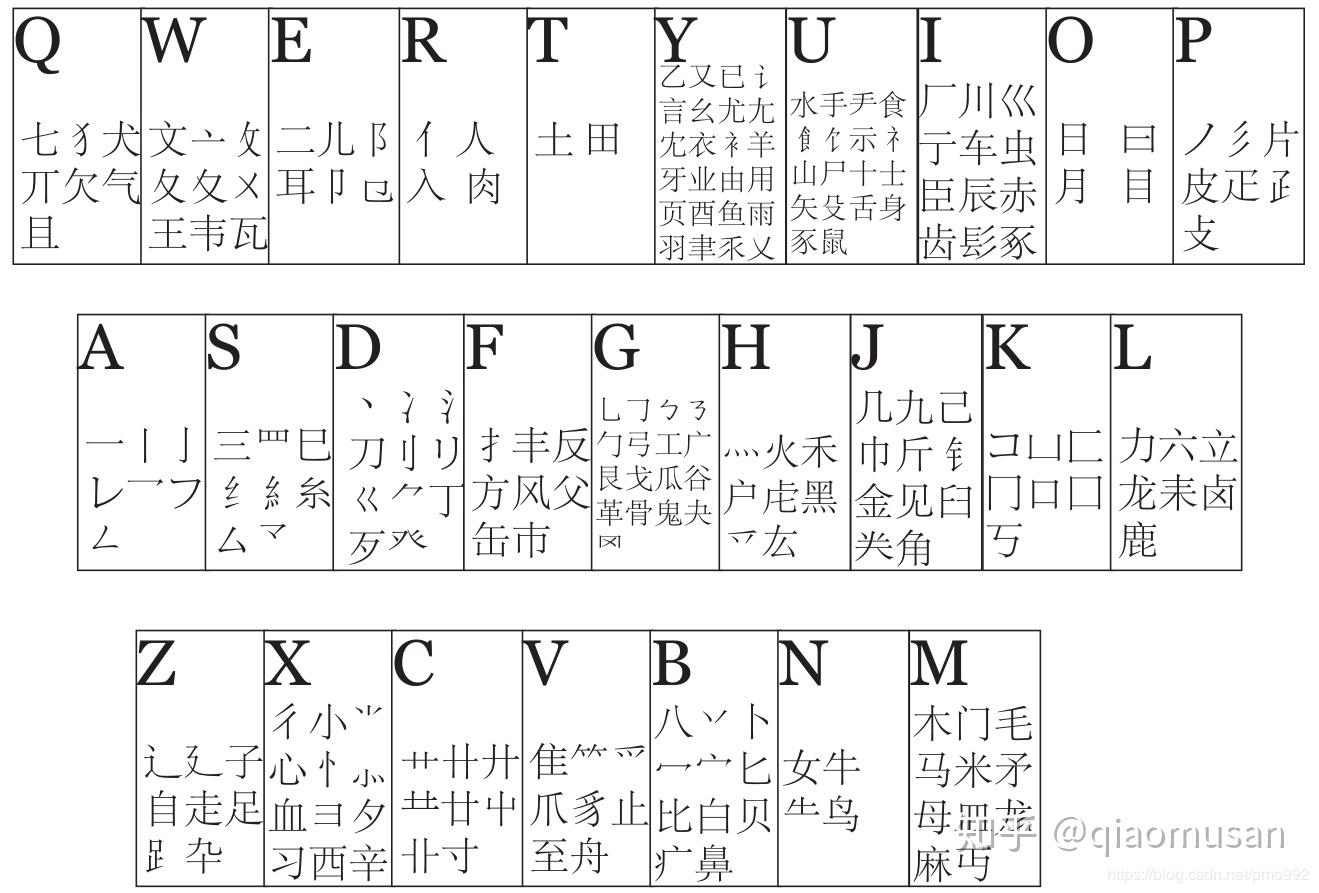
- 参考资料
https://zhuanlan.zhihu.com/p/1921900866975274411
https://meta.appinn.net/t/topic/76426